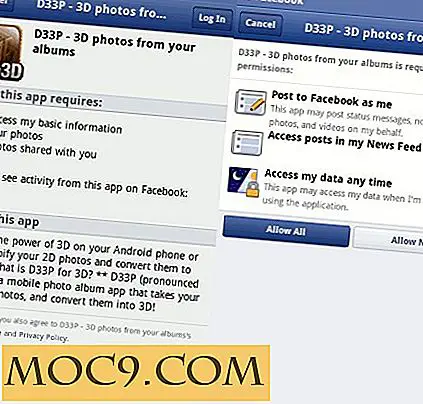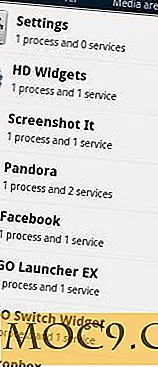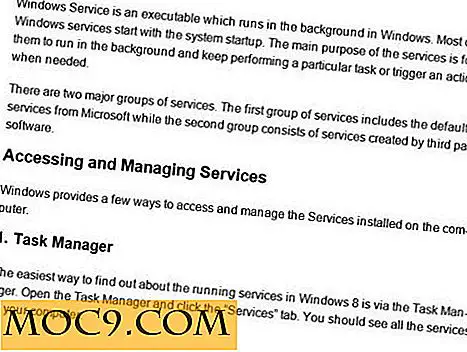विंडोज़ में अंतर्निहित माइक्रोसॉफ़्ट ऑफिस क्लिपबोर्ड का उपयोग कैसे करें
आपके ऑपरेटिंग सिस्टम के क्लिपबोर्ड का दैनिक आधार पर एक बहुत अच्छा मौका है, भले ही आप अनिश्चित हैं कि "क्लिपबोर्ड" क्या है! क्लिपबोर्ड वह जगह है जहां डेटा कॉपी होता है या कट करता है और जब आप इसे पेस्ट करते हैं तो डेटा "से आता है"। यदि आप विंडोज का उपयोग करते हैं, तो आपके द्वारा दिन-दर-दिन आधार पर उपयोग किए जाने वाले क्लिपबोर्ड की संभावना विंडोज़ की है। कार्यक्षमता के मामले में, विंडोज़ क्लिपबोर्ड बहुत बुनियादी है; हालांकि, माइक्रोसॉफ्ट ऑफिस क्लिपबोर्ड कहीं अधिक उन्नत है और ऑफिस सूट के भीतर काम करना बहुत आसान बनाता है।
यह बेहतर कैसे है?
जब आप विंडोज़ में डेटा कॉपी या कट करते हैं, तो यह इसे अपने क्लिपबोर्ड पर स्टोर करेगा। यहां से आप जहां चाहें उस डेटा को जहां भी चाहें पेस्ट कर सकते हैं। जिस क्षण आप कॉपी करते हैं या कुछ अलग करते हैं, क्लिपबोर्ड साफ हो जाता है और नया डेटा इसे बदल देता है। डेटा के बुनियादी माइग्रेशन के लिए यह ठीक है, लेकिन यह बहुत अच्छा नहीं है अगर आप एक साथ डेटा के कई हिस्सों की प्रतिलिपि बनाना और चिपकाना चाहते हैं।
माइक्रोसॉफ्ट ऑफिस क्लिपबोर्ड थोड़ा अलग है। जब आप Office क्लिपबोर्ड पर डेटा कॉपी करते हैं, तो यह उस चौबीस स्लॉट में से एक लेता है जो कार्यालय के उन्नत क्लिपबोर्ड पर है। इसका मतलब है कि आप चौबीस अलग-अलग वस्तुओं की प्रतिलिपि बना सकते हैं और वे एक-दूसरे को मिटा नहीं पाएंगे; वे प्रत्येक अपने संबंधित "स्लॉट" में रहेंगे, जब भी आपको उनकी आवश्यकता हो, चिपकाया जा सके।
मैं क्लिपबोर्ड तक कैसे पहुंचूं?
आपने वर्षों तक कार्यालय का उपयोग किया हो और अपने उन्नत क्लिपबोर्ड के बारे में ज्ञात न हो। ऐसा इसलिए है क्योंकि इसे सक्रिय करने के तरीके पर 100% सहज नहीं है। कुछ आसान चरणों के साथ आप इस महान (अभी तक छुपा!) सुविधा से अधिक लाभ प्राप्त कर सकते हैं।
सबसे पहले, चलो क्लिपबोर्ड को छिपाने से बाहर लाएं। होमबोर्ड पर, क्लिपबोर्ड श्रेणी के तहत, आपको नीचे दाईं ओर एक छोटा बॉक्स देखना चाहिए। इसे क्लिक करें।

क्लिपबोर्ड बाईं ओर दिखाई देगा।

यह वह जगह है जहां आपके सभी कॉपी और कट डेटा को रखा जाएगा। यदि आपने इस क्लिपबोर्ड को खोलने से पहले कई आइटम कॉपी किए हैं, तो केवल सबसे हालिया प्रविष्टि मौजूद होगी। ऐसा इसलिए है क्योंकि जब तक आप इसे प्रत्येक सत्र में पहली बार खोलते हैं तब तक Office क्लिपबोर्ड सक्रिय नहीं होता है। यदि आप इसे बदलना चाहते हैं, तो आप Office क्लिपबोर्ड स्टोर डेटा भी बना सकते हैं भले ही आप इसे नहीं खोलें, जिसे हम बाद में कवर करेंगे।
क्लिपबोर्ड का उपयोग करना
यदि आप इस क्लिपबोर्ड को खोलते हैं, तो आप देखेंगे कि जब आप डेटा कॉपी या कट करते हैं, तो यह माइक्रोसॉफ्ट ऑफिस क्लिपबोर्ड के भीतर खुल जाएगा।


यदि आप प्रत्येक प्रविष्टि पर क्लिक करते हैं, तो यह उस दस्तावेज़ में पेस्ट करेगा जहां वर्ड का कर्सर है। एक प्रविष्टि चिपकाने से इसे सूची से साफ़ नहीं किया जाएगा, इसलिए जितना चाहें उतना उपयोग करने में संकोच न करें। इससे भी बेहतर, यदि आप Office सुइट के भीतर सॉफ़्टवेयर का एक और टुकड़ा खोलते हैं, तो आपका क्लिपबोर्ड आपका अनुसरण करेगा। यदि आप हमेशा सूट के बीच डेटा लेते हैं तो यह Office क्लिपबोर्ड को एक बहुत ही उपयोगी टूल बनाता है। यहां, हम Word से कॉपी की गई प्रतिलिपि ले सकते हैं और इसे Microsoft Office क्लिपबोर्ड के माध्यम से Excel स्प्रेडशीट में पेस्ट कर सकते हैं।

यदि आप प्रोग्राम से डेटा को कार्यालय में आयात करते हैं, तो क्लिपबोर्ड भी इसका ट्रैक रख सकता है। यहां हम एक वेब ब्राउज़र से "ब्राउज़र ऑटोफिल फीचर्स" वाक्यांश की प्रतिलिपि बनाते हैं, जो कार्यालय अपने क्लिपबोर्ड पर पता लगाता है और रखता है।


विकल्प
यदि आप वास्तव में माइक्रोसॉफ़्ट ऑफिस क्लिपबोर्ड का आनंद लेते हैं, तो नीचे दिए गए विकल्प बटन में अतिरिक्त सेटिंग्स हैं।

Office Clipboard दिखाएं स्वचालित रूप से आदर्श है यदि आप स्वयं को इस सुविधा का उपयोग करके देखते हैं। इसे सक्षम करें और जब आप कार्यालय खोलें, उपयोग करने के लिए तैयार हों तो यह हमेशा दिखाएगा।
Office Clipboard दिखाएं जब Ctrl + C दबाया जाता है तो दो बार आदर्श विकल्प होता है यदि आप इस सुविधा का हर बार उपयोग करेंगे। जब आप इसे नहीं चाहते हैं तो यह छिपा रहेगा, लेकिन जब आवश्यकता उत्पन्न होती है, तो प्रतिलिपि शॉर्टकट की एक डबल-प्रेस इसे वापस लाएगी।
कार्यालय क्लिपबोर्ड दिखाए बिना एकत्रित करें आपको आइटम क्लिपबोर्ड में आइटम कॉपी करने की अनुमति देगा भले ही आपने इसे सत्र के दौरान खोला नहीं है। कार्यालय का उपयोग करते समय क्लिपबोर्ड पर हमेशा गलती से ओवरराइटिंग करते समय यह टिक करने का एक अच्छा विकल्प है। इस विकल्प के साथ आप क्लिपबोर्ड खोल सकते हैं और पिछले डेटा को पुनर्प्राप्त कर सकते हैं।
जब Office क्लिपबोर्ड सक्रिय होता है तो टास्कबार पर Office क्लिपबोर्ड आइकन दिखाएं आपके टास्कबार पर एक आइकन डाल देगा। आप मूल क्रियाएं करने के लिए इस आइकन पर राइट-क्लिक कर सकते हैं, जैसे क्लिपबोर्ड देखना या डेटा एकत्र करने से रोकना।
टास्कबार के पास स्थिति दिखाएं जब प्रतिलिपि प्रत्येक बार कॉपी करते समय नीचे दाईं ओर एक अधिसूचना प्रदर्शित करती है, यह दर्शाती है कि क्लिपबोर्ड पर कितना कमरा है। बिजली उपयोगकर्ताओं के लिए एक अच्छा विकल्प!
चालाक क्लिपबोर्ड
जबकि विंडोज़ का डिफॉल्ट क्लिपबोर्ड उपयोगी हो सकता है, कार्यालय पूरी तरह से सुविधाओं के साथ बनाता है। अब आप जानते हैं कि इस विशेष क्लिपबोर्ड का उपयोग कैसे करें, यह क्या कर सकता है, और इसमें से अधिकांश को कैसे बनाया जाए।
क्या आप अक्सर क्लिपबोर्ड का उपयोग करते हैं? क्या आप इस सुविधा को अपने दैनिक जीवन में उपयोगी मानते हैं? हमें नीचे बताएं।